Steam Remote Play har eksistert, men mange spillere er fortsatt forvirret over hvordan det fungerer. I denne korte veiledningen vil vi prøve å vise deg hvordan denne flotte funksjonen fungerer og hva du kan gjøre for å bruke den.
Vi gir trinnene for hvordan du bruker både Remote Play Anywhere og Remote Play Together.
Remote Play Anywhere bruker en separat Steam Link-app, som kan lastes ned fra Google Play Store eller Apple App Store. Hvis du har en Raspberry Pi-enhet, vil du være glad for å vite at denne appen også støttes.
Hva er Steam Remote Play?
Steam Remote Play er en interessant funksjon i Steam-applikasjonen som lar en bruker spille et spill fra en ekstern datamaskin til en annen Steam-aktivert enhet. Du kan enten spille et Steam-spill via Remote Play på en annen datamaskin, eller på din mobile enhet eller nettbrett.

Med Steam Remote Play kan du invitere venner til å spille spillene dine selv når de ikke selv eier spillene eller har disse spillene installert på datamaskinen, mobilenheten eller nettbrettet.
Hvis du vil spille på en mobil enhet med Steam Remote Play, må du installere Steam Link-appen.
Hva er kravene til Steam Remote Play?
For å kunne konfigurere Steam Remote Play, trenger du en rekke ting. La oss diskutere hver av dem kort.
Du må eie Steam-spillet.
Ikke alle spill på Steam støtter Remote Play, så du må sørge for at spillet du vil dele med vennene dine, tillater denne funksjonen. Åpenbart må du også ha eierskap til spillet, noe som betyr at du burde ha betalt for spillet (med mindre det er gratis å spille).
God fungerende ekstern datamaskin.
Hvis det er du som er vert for spillet eller inviterer andre venner til å bli med deg for et eksternt spill, må du sørge for at PC-en din kan håndtere spillet og at grafikkortet ditt støtter maskinvarekoding. Alle NVIDIA GPUer som starter fra GTX 650 og nyere, støtter maskinvarekoding.
Hvis GPU-en din har en maskinvarekodingsfunksjon, må du også sørge for at du aktiverer maskinvarekoding i Steam-applikasjonen.
For å gjøre det, bare åpne Avanserte vertsalternativer og sjekk “Aktiver maskinvarekoding.“
Grei internettforbindelse.
For å unngå forsinkelse eller forsinkelse, vil du forsikre deg om at internettforbindelseshastigheten din er stabil og rask nok (minst 10 Mbps).
Mens noen spillere har prøvd å bruke Steam Remote Play med lavere tilkoblingshastighet, kan opplevelsen variere, og det er større sjanse for forsinkelse eller forsinkelse.
Kablet tilkobling.
Så mye som mulig, vil du sørge for at både ekstern datamaskin som er vert for spillet og den andre datamaskinen som prøver å starte det, er koblet til ruteren med en LAN-kabel. Trådløs tilkobling er mindre pålitelig enn et kablet oppsett.
Hvordan vite hvilke spill som tillater Remote Play?
For å fortelle om et spill støtter Remote Play, må du sjekke Steam Store-siden som denne fra Sid Meier’s Civilization® VI:
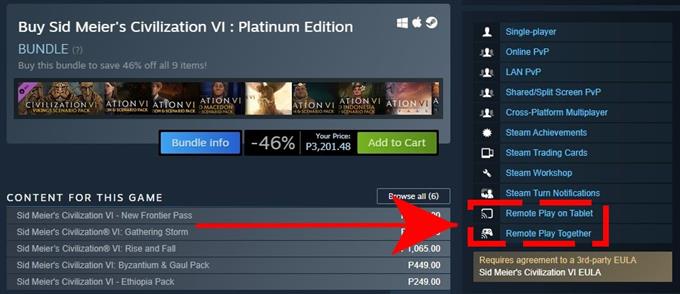
Som du kan se, støtter Civilization 6 Steam-versjonen både Remote Play on Tablet og Remote Play Together. Dette betyr at den er tilgjengelig på en Steam-aktivert mobilenhet (smarttelefon eller nettbrett med Steam Link-app) eller på en annen datamaskin via Remote Play Together.
Hvordan bruke og sette opp Steam Remote Play?
Det er enkelt å bruke Steam Remote Play. Avhengig av enhetstypen du planlegger å bruke, må du enten bruke Steam Link-appen eller Remote Play Together-funksjonen.
Remote Play hvor som helst
Du kan fortsette å spille favorittspillet ditt hvor som helst ved hjelp av smarttelefonen eller nettbrettet så lenge det er koblet riktig til den eksterne datamaskinen din som er vert for spillet. Så hvis du for eksempel er borte fra hjemmet, men vil spille et Steam-spill, er alt du trenger å gjøre å koble telefonen til datamaskinen din (må gjøres på forhånd), bruke Steam Link-appen og derfra, spille spillet.
Dette er trinnene du må gjøre for å få det til:
- Logg på Steam-applikasjonen på datamaskinen din (vertsenheten). Dette må være datamaskinen der spillet er installert.
- På mobilenheten din (smarttelefon eller nettbrett med Steam Link-app installert) eller datamaskin, kan du starte spillet og begynte å spille.
Hvis du trenger hjelp til hvor du kan laste ned Steam Link-appen og hvordan du konfigurerer den, følg denne lenken: https://store.steampowered.com/steamlink/about
Eksternt spill sammen

Hvis du vil spille sammen med vennene dine som ikke har kopien av Steam-spillet du har, kan du bruke Remote Play Together-funksjonen. Dette må du gjøre:
- Åpne Steam-spillet du ønsker på datamaskinen din.
- På vennens datamaskin eller støttede mobile enhet må han eller hun være logget på Steam.
- Åpne din Dampoverlegg i spillet ved å trykke Skift + Tab.
- Finn navnet på vennen din fra vennelisten, og velg deretter Eksternt spill sammen.
- Når vennen din godtar invitasjonen, vil de være i spillet med deg.
Andre interessante artikler:
- Slik oppdaterer du Nintendo Switch Controller Enkle trinn | NYTT 2020!
- Slik løser du Steam Remote Play ikke fungerer Vil ikke koble til | NYTT 2020!
- Slik bruker du Nintendo Switch Dark Mode Enkle trinn | NYTT 2020!
- Slik løser du Roblox 517 feil | Enkle løsninger | NYTT 2020!
Besøk vår androidhow Youtube Channel for mer feilsøkingsvideoer og opplæringsprogrammer.
